win7电脑一键重装系统步骤指南-重装win7系统怎么做
win7电脑一键重装系统步骤指南
说实话,现在还有不少人坚守Win7,毕竟这系统简洁、稳定又好用,旧电脑装它最合适。但有时候系统出问题,或者想换个新环境,就得重装。那怎么在不丢失数据的情况下重装Windows7呢?其实不难,只要跟着步骤来,选对工具,就能轻松搞定。下面就一起来看看Windows7的重装方法吧。

一、所需工具
需下载软件:在线电脑重装系统软件
二、注意事项
1、为使重装系统软件能够顺利运行,在操作时需暂时关闭安全软件与防火墙。
2、重装系统前,要对系统盘(即C盘)中的重要文件进行备份,以防数据丢失。
3、待系统安装完成后,将之前备份的数据恢复到新系统中。
三、win7一键重装的详细流程
1、打开重装系统软件,选择“立即重装”进入。
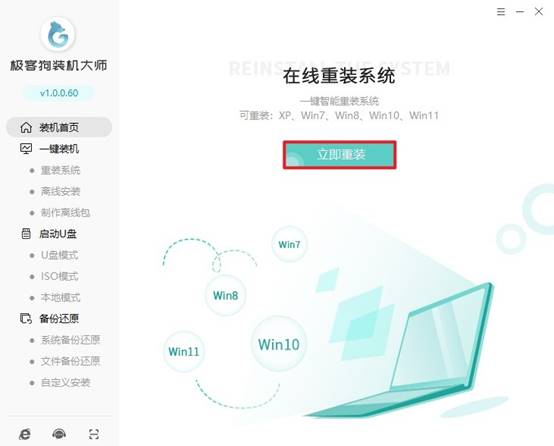
2、接着,软件会给出多个Windows 7版本供你选择,你就挑一个最符合自己需求的版本。
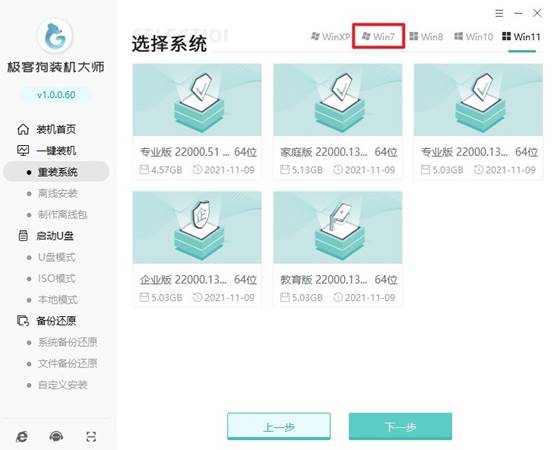
3、然后,装机工具会咨询你要不要预装一些常用的基础软件,你要是觉得哪些软件是自己需要的,就把它们勾选上。
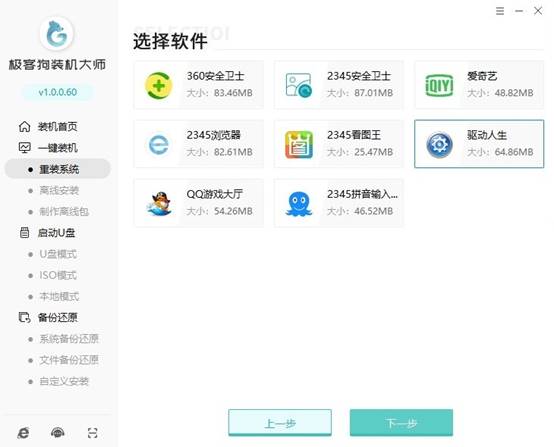
4、在进行系统重装之前,一定要确保把所有重要的文件都备份好。
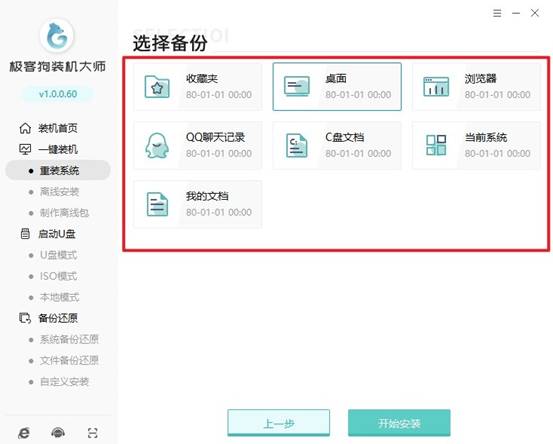
5、等把所有相关设置都确认好之后,装机工具就会开始下载你选的Windows 7系统文件。
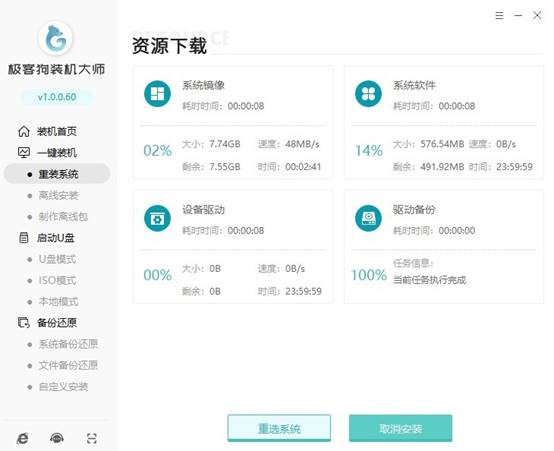
6、下载完成之后,装机工具会自动去部署安装环境,这是在为接下来的系统安装做准备工作。
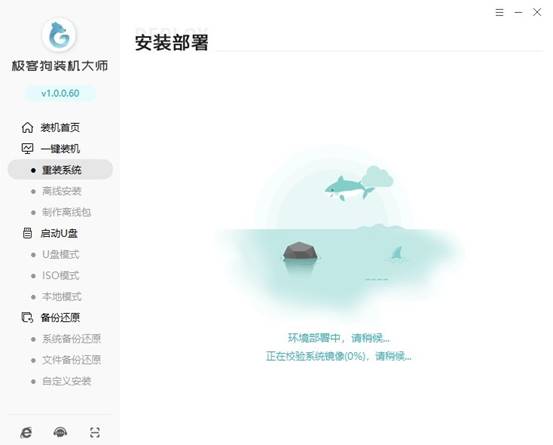
7、部署完毕后,电脑会自动重启并自动进入“GeekDog PE模式”。
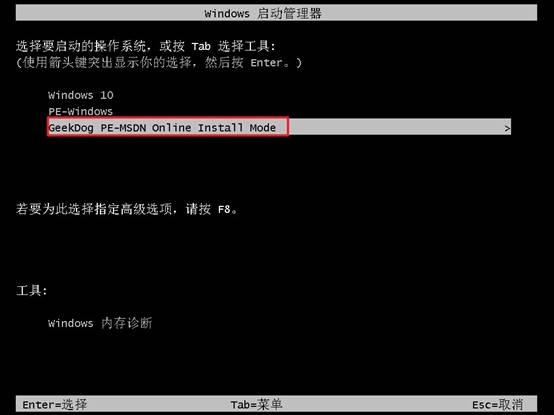
8、进入到GeekDog PE环境下,装机工具会自动打开安装页面,然后就开始安装Windows 7系统。整个过程都是自动进行的。
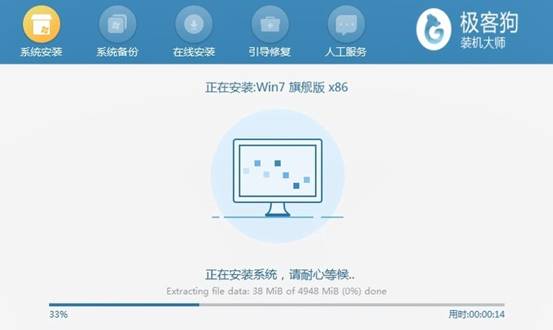
9、最后,等Windows 7安装完成,按照屏幕上的提示重启一下电脑。重启之后,你就会看到一个全新的Windows 7操作系统界面呈现在眼前啦。

以上是,重装win7系统怎么做的方法。在这里要特别提醒大家,在着手重装之前,一定要先确认自己的硬件设备与Win7系统是否兼容,同时还要确保安装文件以及驱动程序都已准备就绪。否则,要是安装完之后出现无法流畅使用的情况,那可就麻烦了。
原文链接:https://www.jikegou.net/win7/5868.html 转载请标明
极客狗装机大师,系统重装即刻简单
一键重装,备份还原,安全纯净,兼容所有

